多合一光盘iso写入u盘
(u多盘怎么写?iso)
这里简称联想同传系统EDU,只适用于联想的商用电脑,在机房维修中会经常接触到,不要尝试安装其他品牌的电脑,不支持。EDU版本不同,支持的主板也不同。详情请访问联想官网。
附属版本对系统的支持
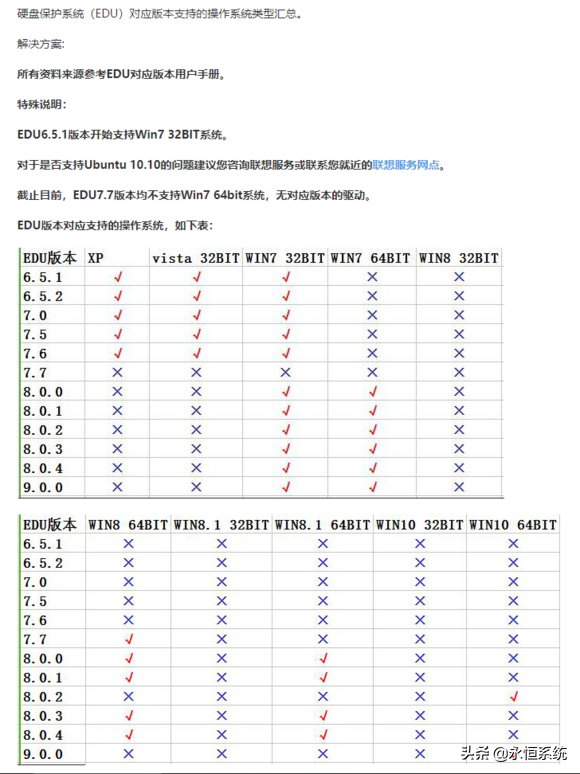
联想同传系统安装前,EDU清空硬盘上的数据,请备份数据。
从EDU7.从7开始,安装特别简单,直接选择鼠标安装,不像之前的版本输入安装命令.
EDU9.1底层系统安装方法:(EDU8.0安装方法基本一致)1.将EDU9.1.ISO将启动盘刻录到光盘(写入启动U盘,安装时会报错,量产U盘CD-ROM,太麻烦了,电脑没有光驱配备移动光驱。)
2.启动联想电脑,F12键选择光盘启动
3.进入EDU9.1的安装界面
4.安装过程非常简单,其中一个是选择MBR或GPT是的,是硬盘的分区表格式,2T以上硬盘选GPT,2T可选择以下内容GPT也可以选MBR。
5.安装完成后重启,按F4进入联想同传设置界面。
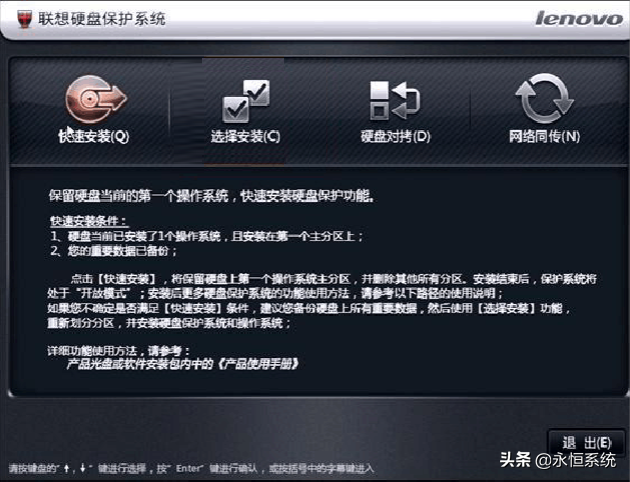 5.安装完成后重启,按F4进入联想同传设置界面。关于EDU联想官方对如何使用有详细说明。请注意,硬盘保护驱动是EDU9.1的ISO硬盘保护驱动器必须安装在文件中,否则系统恢复保护功能无效。
5.安装完成后重启,按F4进入联想同传设置界面。关于EDU联想官方对如何使用有详细说明。请注意,硬盘保护驱动是EDU9.1的ISO硬盘保护驱动器必须安装在文件中,否则系统恢复保护功能无效。EDU9.1的重大BUG
1.客户机偶尔会丢失整个硬盘分区表,丢失所有数据。
2.用户可以删除磁盘分区,不起保护作用。
装完操作系统后,必须安装EDU9.1.安全补丁。EDU9.1.ISO 下载地址
关注我,私信EDU”获取edu6.0--edu9.每个版本下载连接